Quên mật khẩu iCloud là một tình huống khá phổ biến và gây nhiều phiền toái cho người dùng iPhone, iPad. Đừng lo lắng, bài viết này từ MoKhoaicloud sẽ hướng dẫn bạn từng bước cách lấy lại mật khẩu iCloud một cách nhanh chóng và an toàn, giúp bạn tiếp tục tận hưởng các dịch vụ và dữ liệu quan trọng của Apple.
1. Các Cách Lấy Lại Mật Khẩu iCloud Khi Quên
Có nhiều phương pháp để khôi phục mật khẩu iCloud, tùy thuộc vào thông tin bạn đã cung cấp trước đó cho Apple. Dưới đây là những cách phổ biến nhất:
1.1. Lấy Lại Mật Khẩu iCloud Qua Email Khôi Phục
Đây là cách đơn giản nhất nếu bạn đã thiết lập email khôi phục cho tài khoản iCloud của mình.
- Truy cập trang web của Apple để khôi phục mật khẩu: iforgot.apple.com.
- Nhập Apple ID (thường là địa chỉ email bạn sử dụng cho iCloud).
- Chọn “Tôi cần đặt lại mật khẩu” và nhấn “Tiếp tục”.
- Chọn “Nhận email” và nhấn “Tiếp tục”.
- Kiểm tra hộp thư đến của email khôi phục, tìm email từ Apple và làm theo hướng dẫn để đặt lại mật khẩu.
1.2. Lấy Lại Mật Khẩu iCloud Qua Câu Hỏi Bảo Mật
Nếu bạn đã thiết lập câu hỏi bảo mật, bạn có thể sử dụng chúng để xác minh danh tính và đặt lại mật khẩu.
- Truy cập trang web của Apple để khôi phục mật khẩu: iforgot.apple.com.
- Nhập Apple ID của bạn và chọn “Tôi cần đặt lại mật khẩu”.
- Chọn “Trả lời câu hỏi bảo mật” và nhấn “Tiếp tục”.
- Trả lời chính xác các câu hỏi bảo mật đã thiết lập.
- Sau khi xác minh thành công, bạn sẽ được yêu cầu tạo mật khẩu mới.
1.3. Lấy Lại Mật Khẩu iCloud Qua Xác Thực Hai Yếu Tố (Two-Factor Authentication)
Nếu bạn đã bật xác thực hai yếu tố, bạn có thể sử dụng một thiết bị tin cậy khác (iPhone, iPad, hoặc Mac) để đặt lại mật khẩu.
- Trên một thiết bị tin cậy, hãy vào Cài đặt > [Tên của bạn] > Mật khẩu & Bảo mật.
- Chọn “Thay đổi mật khẩu”.
- Làm theo hướng dẫn trên màn hình để đặt lại mật khẩu.
1.4. Sử Dụng Số Điện Thoại Tin Cậy để Khôi Phục Mật Khẩu iCloud
Trong trường hợp bạn đã thiết lập số điện thoại tin cậy cho tài khoản iCloud, bạn có thể sử dụng số điện thoại này để nhận mã xác minh và đặt lại mật khẩu.
- Truy cập trang web của Apple để khôi phục mật khẩu: iforgot.apple.com.
- Nhập Apple ID của bạn và chọn “Tôi cần đặt lại mật khẩu”.
- Chọn “Nhận mã xác minh” và nhấn “Tiếp tục”.
- Nhập mã xác minh được gửi đến số điện thoại tin cậy của bạn.
- Làm theo hướng dẫn trên màn hình để đặt lại mật khẩu.
1.5. Liên Hệ Với Bộ Phận Hỗ Trợ Của Apple
Nếu bạn đã thử tất cả các cách trên mà vẫn không thể lấy lại mật khẩu iCloud, hãy liên hệ trực tiếp với bộ phận hỗ trợ của Apple. Họ có thể yêu cầu bạn cung cấp các thông tin để xác minh danh tính và hỗ trợ bạn khôi phục tài khoản.

2. Điều Gì Xảy Ra Nếu Không Thể Lấy Lại Mật Khẩu iCloud?
Nếu bạn không thể lấy lại mật khẩu iCloud và cũng không thể chứng minh quyền sở hữu tài khoản, bạn có thể gặp khó khăn trong việc sử dụng các thiết bị Apple của mình. Một trong số đó là việc khoá icloud khi mất điện thoại có thể gây khó khăn cho người khác nếu bạn quên mật khẩu và không thể truy cập lại.
- Không thể truy cập iCloud: Bạn sẽ không thể truy cập các dịch vụ iCloud như iCloud Drive, iCloud Photos, Find My iPhone, v.v.
- Khó khăn khi cập nhật phần mềm: Việc cập nhật iOS có thể yêu cầu mật khẩu iCloud.
- Không thể sử dụng Find My iPhone: Bạn sẽ không thể định vị, khóa hoặc xóa dữ liệu trên thiết bị của mình nếu bị mất hoặc đánh cắp.
- Thiết bị có thể bị khóa (Activation Lock): Nếu bạn bán hoặc tặng thiết bị cho người khác, họ có thể không sử dụng được thiết bị nếu Activation Lock vẫn còn bật và bạn không thể cung cấp mật khẩu iCloud.
3. Mẹo Để Tránh Quên Mật Khẩu iCloud
Phòng bệnh hơn chữa bệnh. Dưới đây là một vài mẹo giúp bạn tránh quên mật khẩu iCloud:
- Sử dụng mật khẩu mạnh và dễ nhớ (đối với bạn): Mật khẩu nên chứa ít nhất 8 ký tự, bao gồm chữ hoa, chữ thường, số và ký tự đặc biệt.
- Ghi lại mật khẩu ở nơi an toàn: Bạn có thể sử dụng trình quản lý mật khẩu hoặc viết ra giấy và cất giữ ở nơi bí mật.
- Thiết lập email khôi phục và câu hỏi bảo mật: Đảm bảo bạn cung cấp thông tin chính xác và dễ nhớ.
- Bật xác thực hai yếu tố: Điều này sẽ tăng cường bảo mật cho tài khoản của bạn.
- Định kỳ kiểm tra và cập nhật thông tin tài khoản iCloud: Điều này giúp bạn đảm bảo rằng thông tin liên lạc của bạn luôn chính xác.
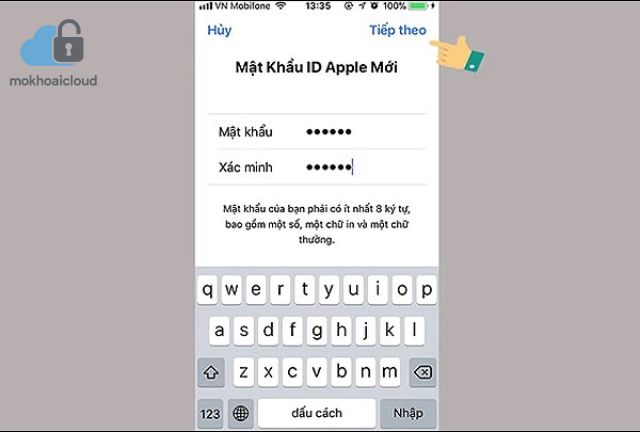
4. Cách Thay Đổi Mật Khẩu iCloud (Khi Bạn Vẫn Nhớ Mật Khẩu Cũ)
Nếu bạn vẫn nhớ mật khẩu iCloud hiện tại, bạn có thể dễ dàng thay đổi mật khẩu để tăng cường bảo mật.
- Trên iPhone/iPad: Vào Cài đặt > [Tên của bạn] > Mật khẩu & Bảo mật > Thay đổi mật khẩu.
- Trên Mac: Vào menu Apple > Tùy chọn hệ thống > ID Apple > Mật khẩu & Bảo mật > Thay đổi mật khẩu.
- Nhập mật khẩu hiện tại của bạn.
- Nhập mật khẩu mới và xác nhận mật khẩu mới.
- Nhấn “Thay đổi” (trên iPhone/iPad) hoặc “Đặt lại mật khẩu” (trên Mac).
5. Cẩn Thận Với Các Dịch Vụ Mở Khóa iCloud Trôi Nổi Trên Mạng
Có rất nhiều dịch vụ mở khóa iCloud được quảng cáo trên mạng, nhưng bạn cần hết sức cẩn thận. Nhiều dịch vụ trong số đó là lừa đảo hoặc có thể gây hại cho thiết bị của bạn. Hãy chắc chắn rằng bạn hiểu rõ cách đăng xuất icloud trên iphone trước khi mang máy đi sửa chữa.
- Rủi ro bảo mật: Việc cung cấp thông tin tài khoản iCloud của bạn cho bên thứ ba có thể dẫn đến rủi ro bị đánh cắp thông tin cá nhân.
- Phần mềm độc hại: Một số dịch vụ có thể yêu cầu bạn cài đặt phần mềm độc hại trên thiết bị của mình.
- Thiết bị có thể bị vô hiệu hóa: Apple có thể khóa thiết bị của bạn nếu phát hiện ra rằng bạn đã sử dụng các dịch vụ mở khóa trái phép.
6. Câu Hỏi Thường Gặp Về Quên Mật Khẩu iCloud (FAQ)
6.1. Tôi phải làm gì nếu không nhận được email khôi phục mật khẩu iCloud?
Kiểm tra kỹ hộp thư rác (spam) của bạn. Nếu vẫn không thấy, hãy thử yêu cầu gửi lại email khôi phục. Nếu bạn đã chặn Apple, hãy bỏ chặn và thử lại.
6.2. Tôi không nhớ câu hỏi bảo mật iCloud của mình, phải làm sao?
Liên hệ với bộ phận hỗ trợ của Apple. Họ sẽ yêu cầu bạn cung cấp các thông tin để xác minh danh tính của bạn.
6.3. Tôi có thể sử dụng số điện thoại của người thân để khôi phục mật khẩu iCloud không?
Không. Số điện thoại dùng để khôi phục mật khẩu phải là số điện thoại bạn đã đăng ký với Apple và xác nhận là số điện thoại tin cậy.
Quên mật khẩu iCloud không phải là tận thế. Với các hướng dẫn chi tiết từ MoKhoaicloud trong bài viết này, bạn hoàn toàn có thể tự mình lấy lại quyền truy cập vào tài khoản iCloud của mình. Đừng quên thực hiện các biện pháp phòng ngừa để tránh tình huống này xảy ra trong tương lai. Nếu bạn gặp bất kỳ khó khăn nào, hãy truy cập website cách đăng nhập icloud trên appstore của chúng tôi để được hỗ trợ thêm. Chúc bạn thành công!
